尽管Win10正式版还要等到夏季推出,不过目前很多用户已经开始使用的Win10消费者预览版,版本也在不断更新。近日,微软已经开始向用户发放最新版测试编译版Win10 Build 10041,修复了此前预览版中的大量Bug,新增大量新功能。以下是Win10 Build 10041升级方法,还不止最新测试版的朋友,值得升级。

Win10 Build 10041升级须知:
最新Build 10041仅面向那些已经安装了上一个内测版本的用户,而且只能通过Windows Update在线更新,因此在更新之前,请检查下是否将之前的Win10版本更新升级过,如果还没有,前将升级此前版本,然后再进行本次升级操作。
Win10 Build 10041更新升级方法步骤:
先加入Windows Insider内测项目,然后进入系统设置- 更新与恢复- 高级设置,将预览版安装方式改为“快速”即可。
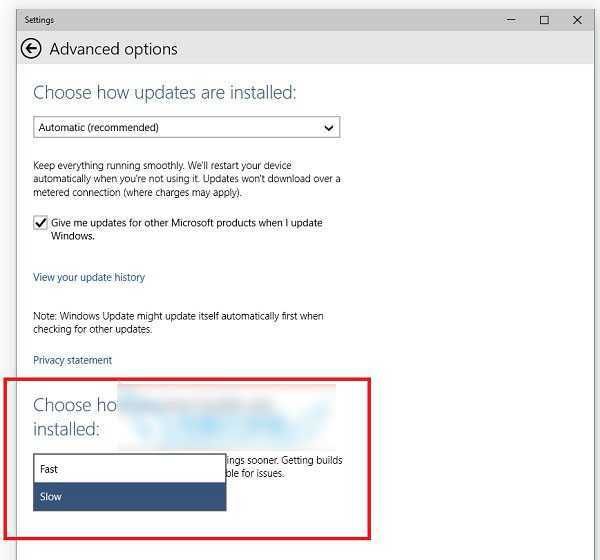
该版本Slow Ring慢速内测用户需要等待独立的ISO镜像,具体时间待定,该版本即将面向全球Win10测试版用户,感兴趣的朋友,可以提前设置好,等待更新升级。
猜你喜欢:
>>.Win8下装Win10双系统 Win8.1和Win10双系统安装教程
>>.Win7怎么安装Win10 Win7和Win10双系统安装教程
Win10 Build 10041怎么升级 Win10最新系统更新升级方法步骤
原文:http://www.jb51.net/os/win10/301288.html